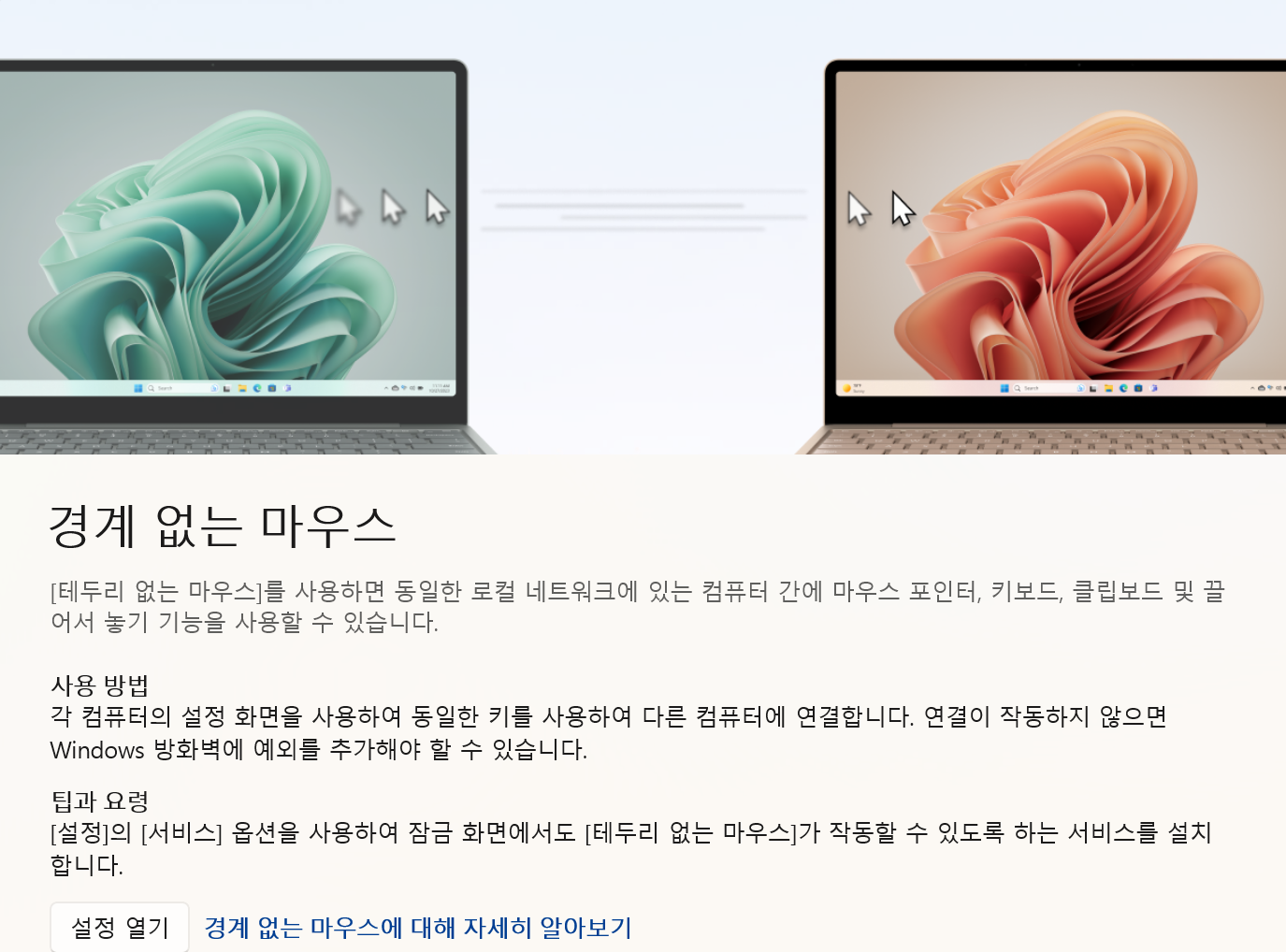1. 마이크로소프트 설명 페이지
2. 파워토이 깃허브 리포지토리
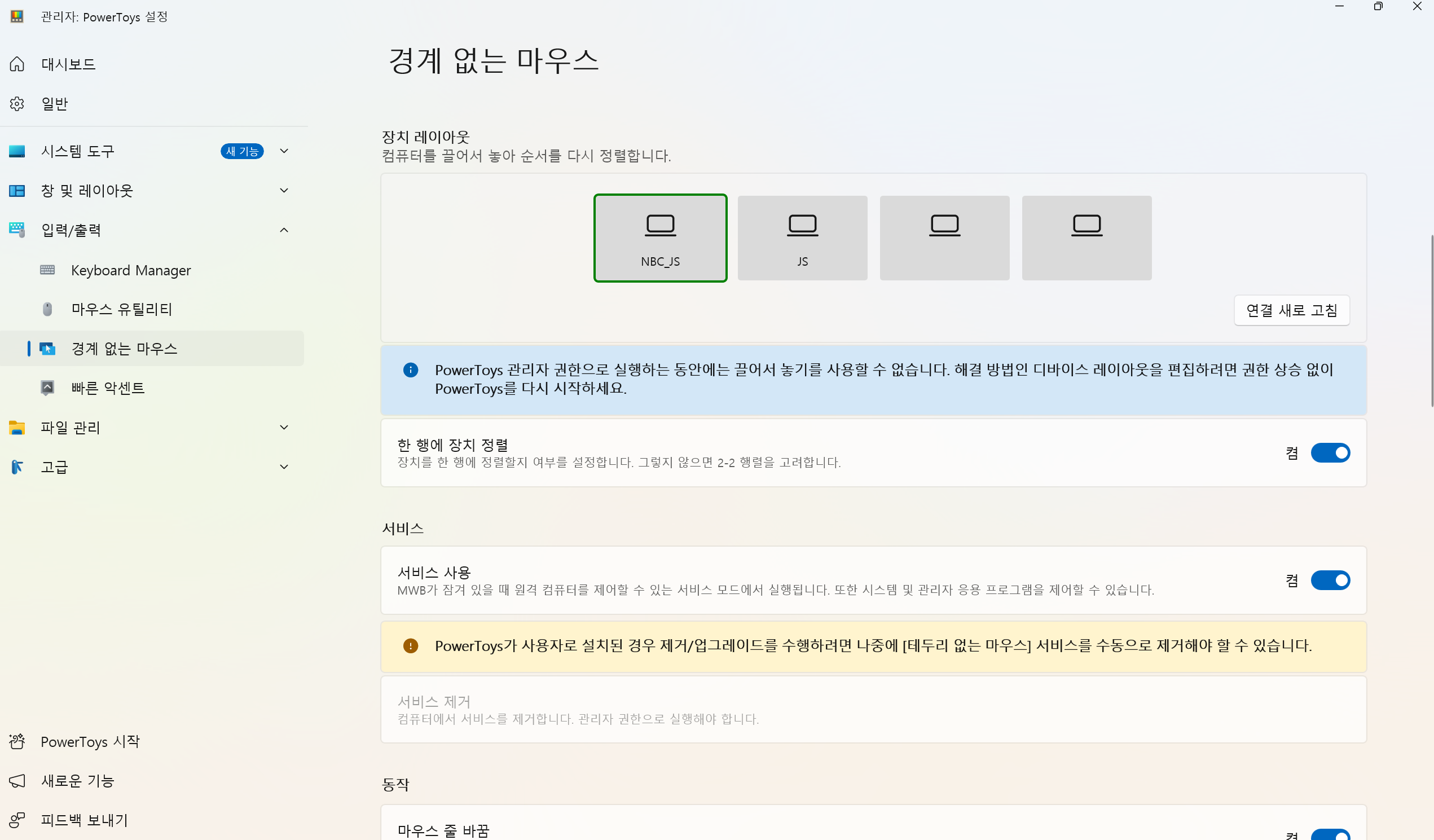
Mouse Without Borders(경계 없는 마우스)는 분리된 디바이스가 동일한 네트워크에 연결되어 있다면 하나의 I/O로 최대 4대의 디바이스를 제어할 수 있는 툴이다.
어떤 경우에 사용하는가?
- 여러 대의 디바이스(데스크탑, 노트북)를 사용할 때
적어도 키보드 마우스는 서로 공유했으면 좋겠다하는 상황에서 최고의 선택.원래 쓰던 노트북 1대가 있는데,
젭이랑언리얼이랑엣지(주로 유튜브)랑 다 켜놓으니까 은근히 무거운지라 캠프에 장비 대여를 신청해 노트북이 2대가 되었다.젭+언리얼+엣지가젭+엣지와언리얼로 분리되니 정말 쾌적하고 좋다!하지만 두 대의 노트북을 동시에 제어하려면 입출력은 하나로 통일되는게 정신 건강에 좋은데, 이걸 가능하게 해주는 것이 이 프로그램.
어떻게 사용하는가?
-
방법은 어렵지 않다. 마이크로소프트 스토어 앱에서 powertoy를 검색해서 설치한다.
-
모든 디바이스에서 설치해야 한다.
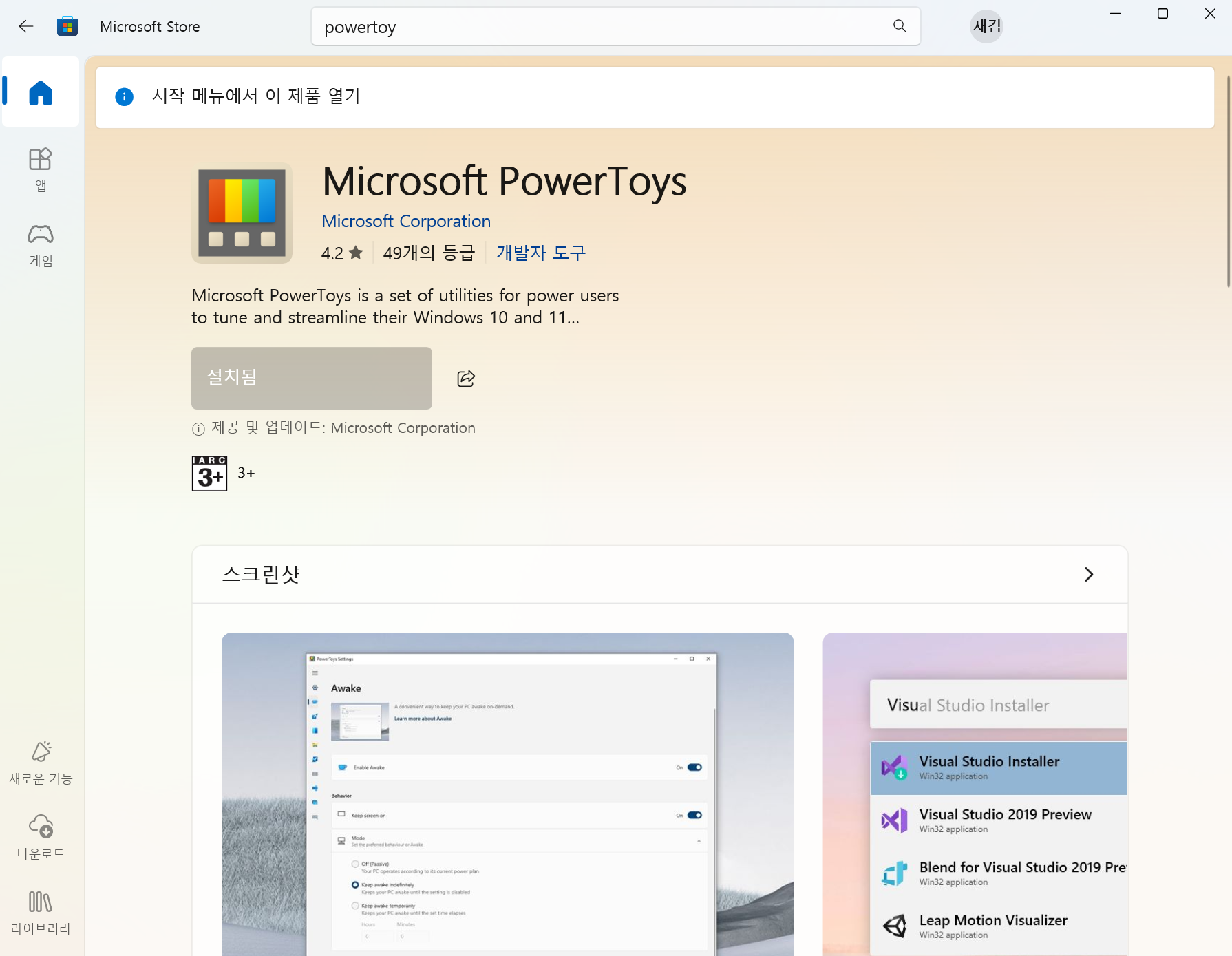
-
입력/출력->경계 없는 마우스를 찾아 들어오면 아래와 같은 화면을 볼 수 있다. 처음에는 비활성화되어 있을텐데, 켜서 활성화한다.
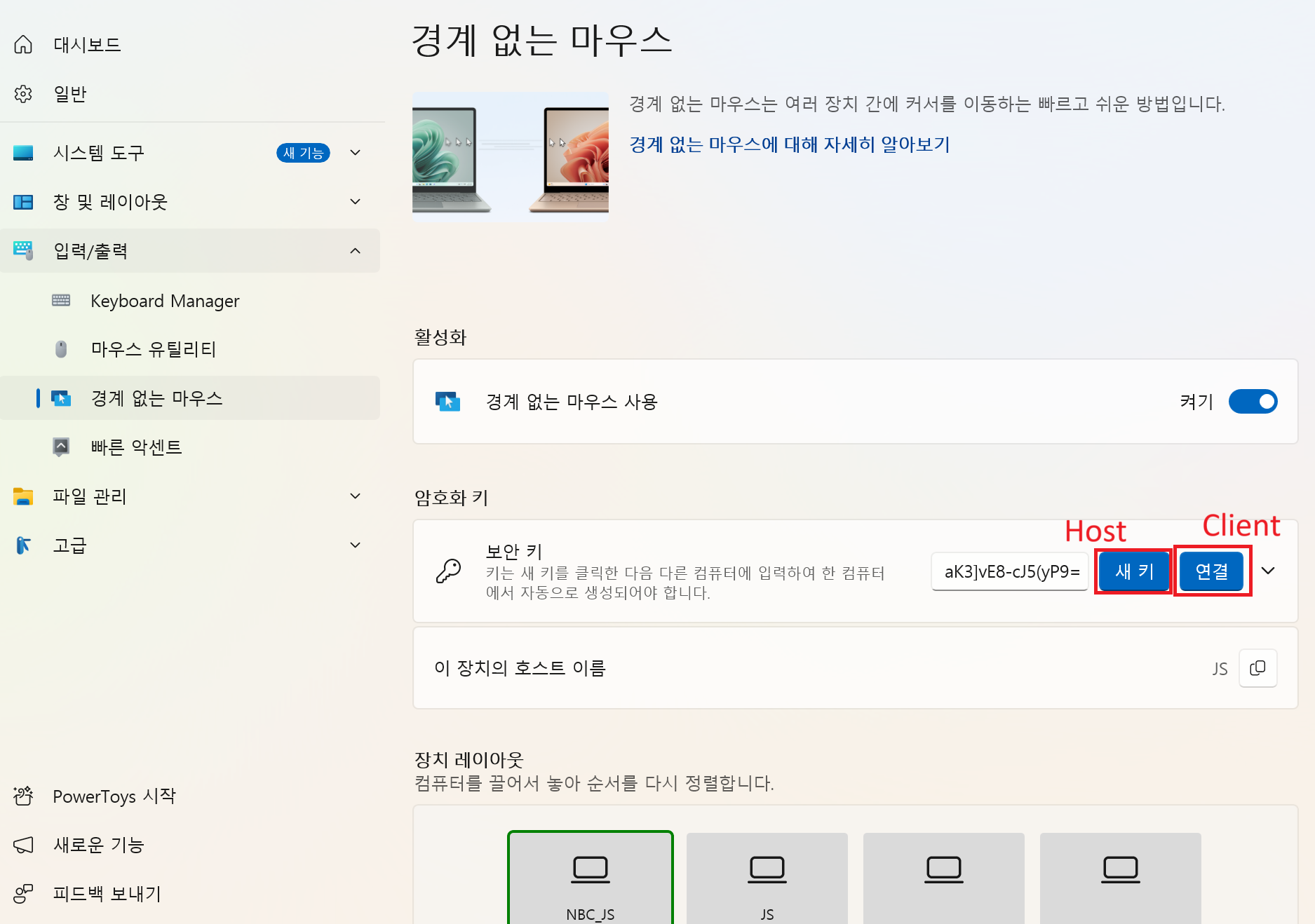
-
호스트와 클라이언트를 임의로 정해서(여태 사용해본 결과 명칭 외에 차이가 있지는 않았음) 호스트에선
새 키, 클라이언트에선연결버튼을 누른다.
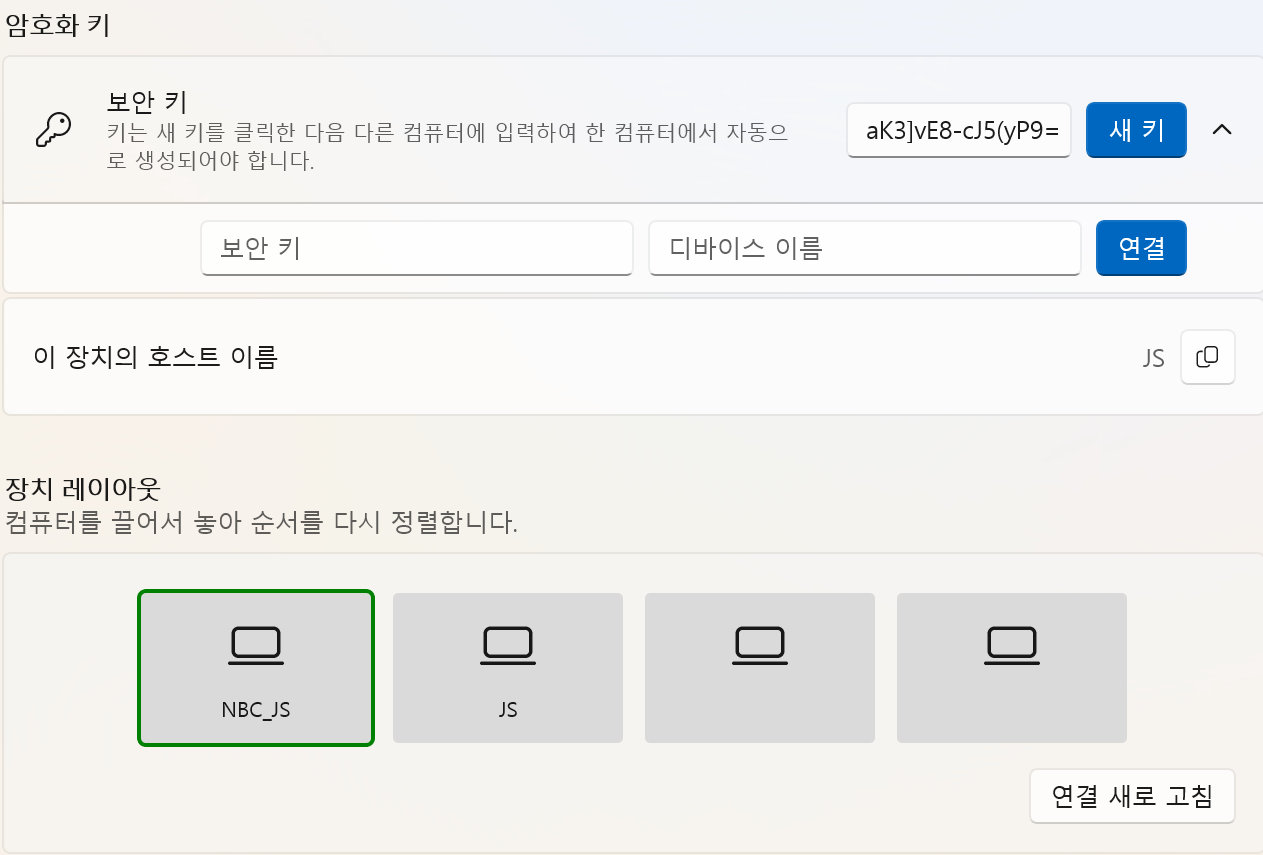
-
연결버튼을 누르면 위와 같이 보안 키와 디바이스 이름을 입력할 수 있는 칸이 나오는데, 여기에 호스트의 디바이스 이름과 보안 키를 입력하고 연결을 누르면 된다.
디바이스 이름은 바로 아래이 장치의 호스트 이름이다. -
연결이 문제없이 되었다면 위와 같이 장치 레이아웃에 추가될 것이다. 이제 취향에 맞게 설정을 변경하고 이용하면 된다.
필수 설정 팁 단 하나
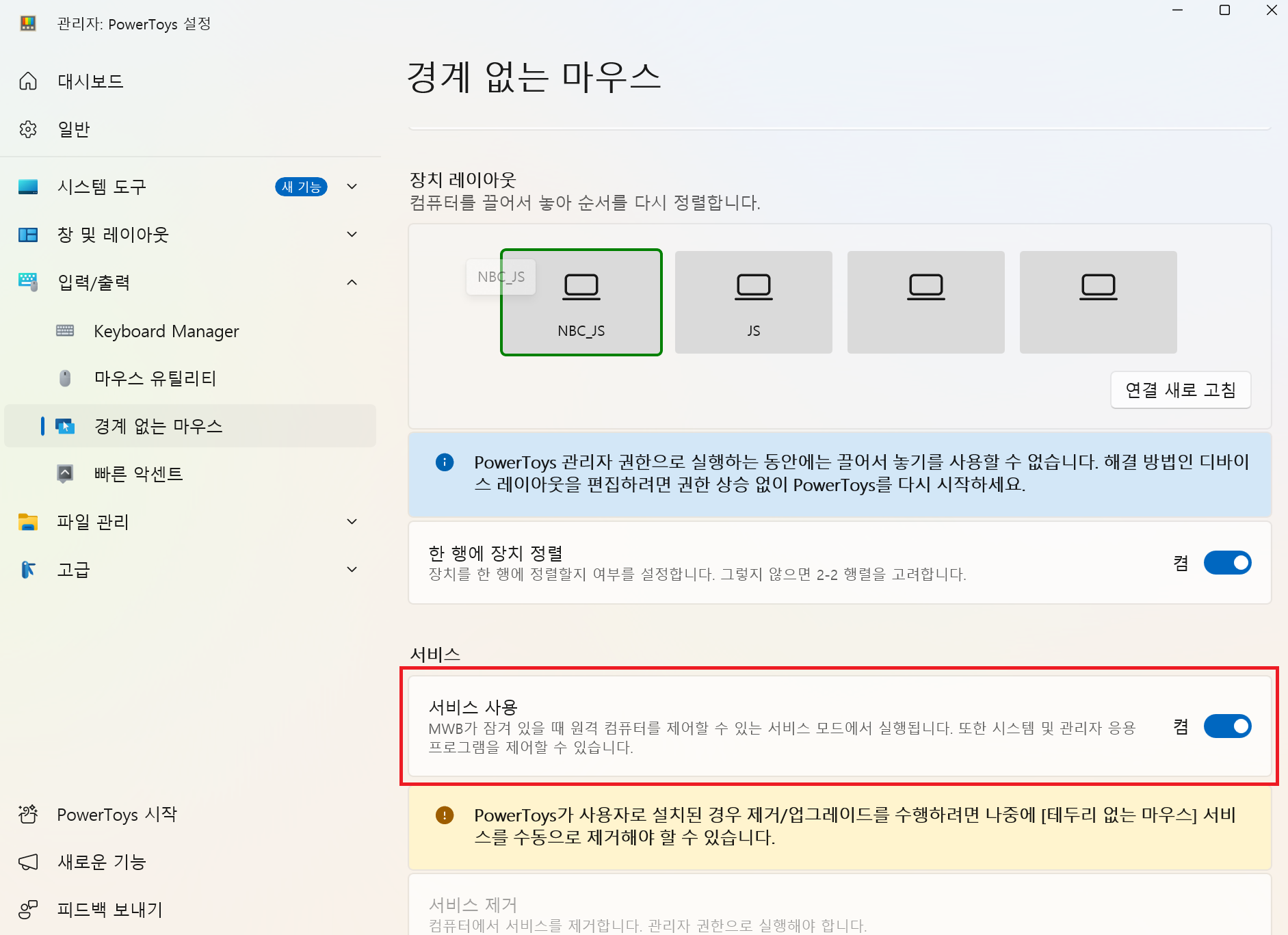
- 호스트에서 다른 건 몰라도
서비스 사용은 꼭 키는 것을 권장한다. 이런 프로그램이 필요한 사람이라면 작업 도중에 분명 아래사용자 계정 컨트롤팝업을 보는 사람이 많을 것이다.
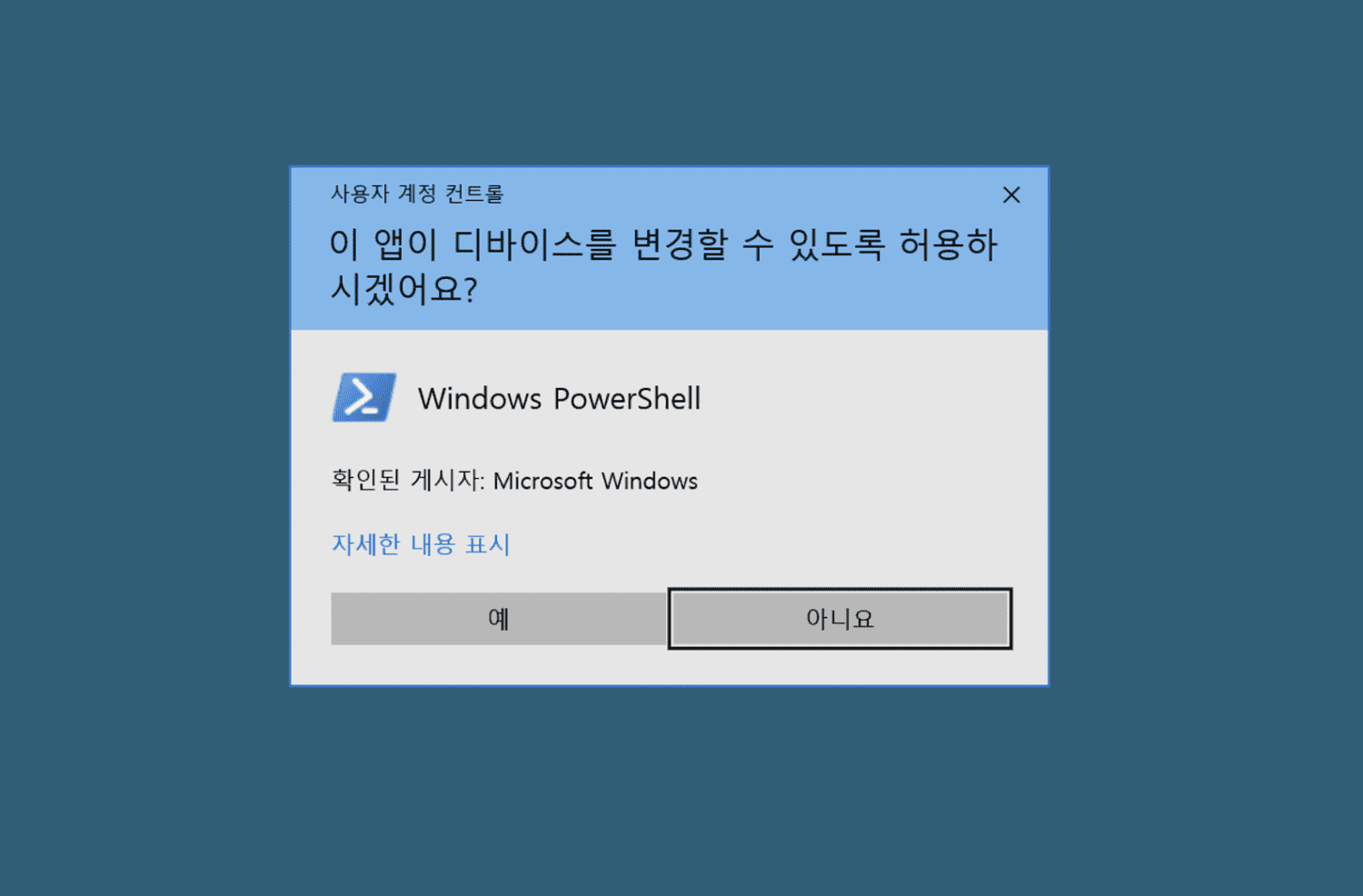
서비스 사용을 키지 않으면 이런 때에는 키마 공유가 안된다. 매번 트랙패드에 손 올리기가 정말 귀찮으니 꼭 키도록 하자.
트러블슈팅 : 잘 되다가 갑자기 안될 때
- 이 포스트 작성의 이유이기도 하다.
증상
- 말 그대로 어느날 컴퓨터를 켜니 갑자기 작동이 안되는 상황 발생.
- 새 키를 여러번 새로 만들고 연결하고를 반복해도 서로 연결이 안된다. (= 장치 레이아웃에 표시가 안됨)
실패한 시도
- 디바이스 재부팅
- 사용자 권한 실행
- 연결될 디바이스 IP 매핑
- 설치 폴더 들어가서 settings.json 직접 수정해보기
-
깃허브와 마이크로소프트 포럼에서는 대부분 settings.json을 열어서, 키를 직접 동일하게 수정하는 것으로 되었다고 하는데 이걸로도 해결이 안됐다.
-
그러다 선택한 것이 깃허브 리포지토리에서 발견한 한 댓글.

-
%localappdata%\Microsoft\PowerToys\MouseWithoutBorders\폴더 자체를 삭제하니 제대로 작동했다는 내용이었고 실제로 따라해보니 다시 연결이 되었다. -
%localappdata%는Win + R키를 눌러 명령 프롬프트에 바로 입력하면 된다.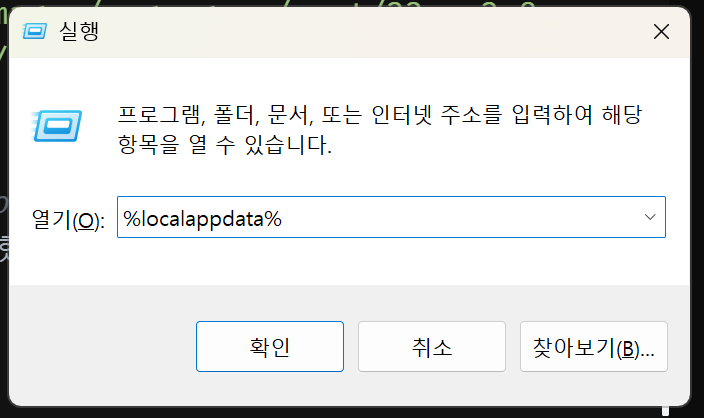
그럼에도 안될 때
비슷한 종류의 다른 프로그램을 사용하는 것도 방법이다.
https://www.inputdirector.com/
2025.4.22.(화) 현재도 동영상 재생(특히 전체화면으로)시 끊기는 현상이 불편할 정도는 아니지만 귀찮을 정도로 발생하고 있어서, 비슷한 종류의 다른 프로그램인 InputDirector를 사용하고 있는데, 사용법도 편리하고 연결성도 좋다.